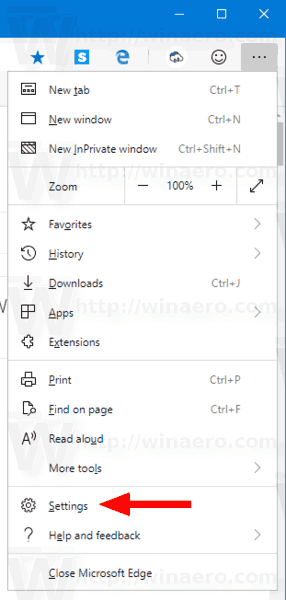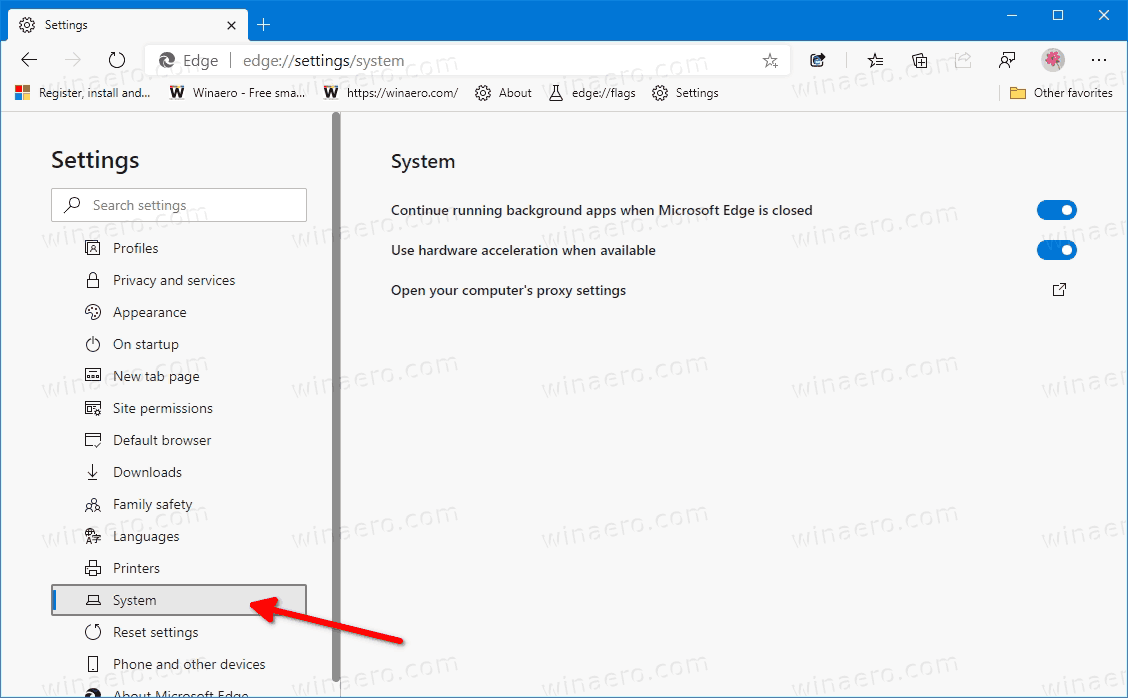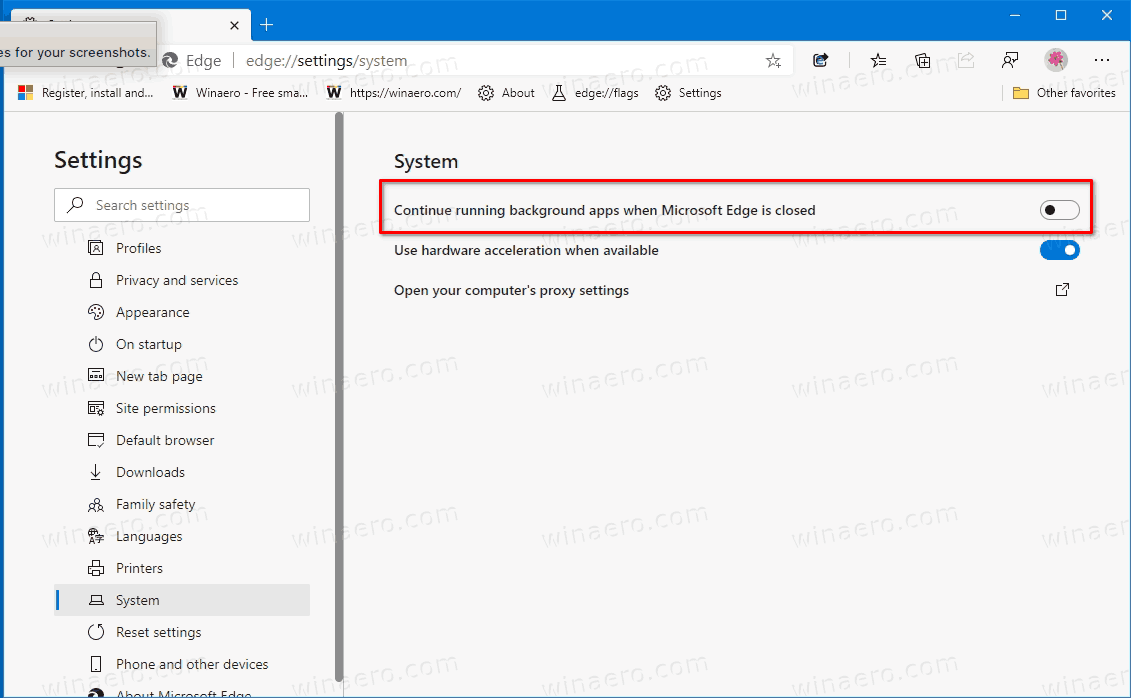Ako zakázať ďalšie spustenie aplikácií na pozadí, keď je Microsoft Edge zatvorený
Spoločnosť Microsoft predstavila niekoľko nových možností v najnovšej verzii prehľadávača Edge od spoločnosti Canary. Jedna z možností umožňuje zabrániť spusteniu webových aplikácií na pozadí po zatvorení prehliadača Edge. Predvolene je toto správanie povolené a aplikácie môžu zostať aktívne a naďalej spotrebúvať prostriedky počítača.
Inzerát
fungujú hry pre Xbox One na počítači
Microsoft Edge predvolene povoľuje webové aplikácie ( napr. HMOTNOSŤ ) a rozšírenia pokračovať v behu na pozadí, a to aj po ukončení prehliadača. Toto správanie je predvolene povolené a je možné ho konečne zakázať pomocou novej možnosti.
Ak ju zakážete, ukončia sa aj aplikácie a rozšírenia, ktoré uvoľnia prostriedky v zariadení. To môže tiež pomôcť ušetriť energiu batérie, ak ide o notebook alebo tablet. Pozrime sa, ako spravovať túto novú možnosť. Opäť je momentálne k dispozícii v kanárskom zostavení Edge (jeho skutočné verzie nájdete nižšie).
Ak chcete zakázať pokračovanie v spúšťaní aplikácií na pozadí, keď je Microsoft Edge zatvorený,
- Otvorte Microsoft Edge.
- Kliknite na tlačidlo Nastavenia (Alt + F) a z ponuky vyberte Nastavenia.
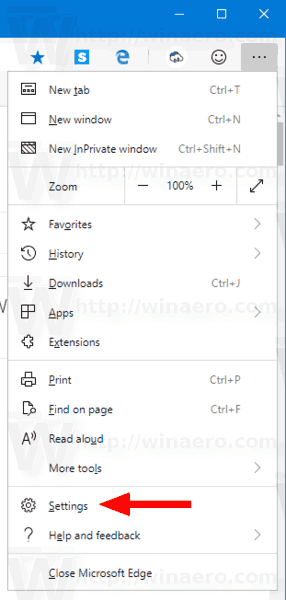
- Vľavo kliknite naSystém. Ak nevidíte ľavú tablu, skúste zmeniť veľkosť okna Edge alebo kliknite na tlačidlo ponuky s 3 pruhmi v ľavom hornom rohu.
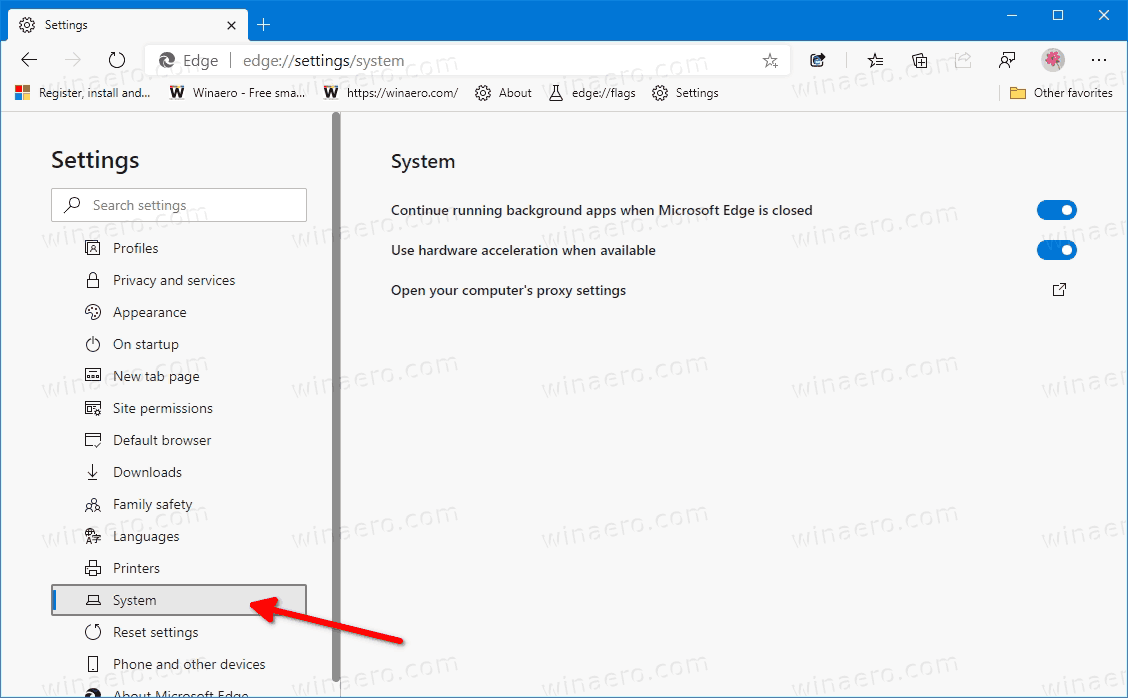
- Vpravo vypnite ikonuPo ukončení aplikácie Microsoft Edge pokračujte v spúšťaní aplikácií na pozadímožnosť.
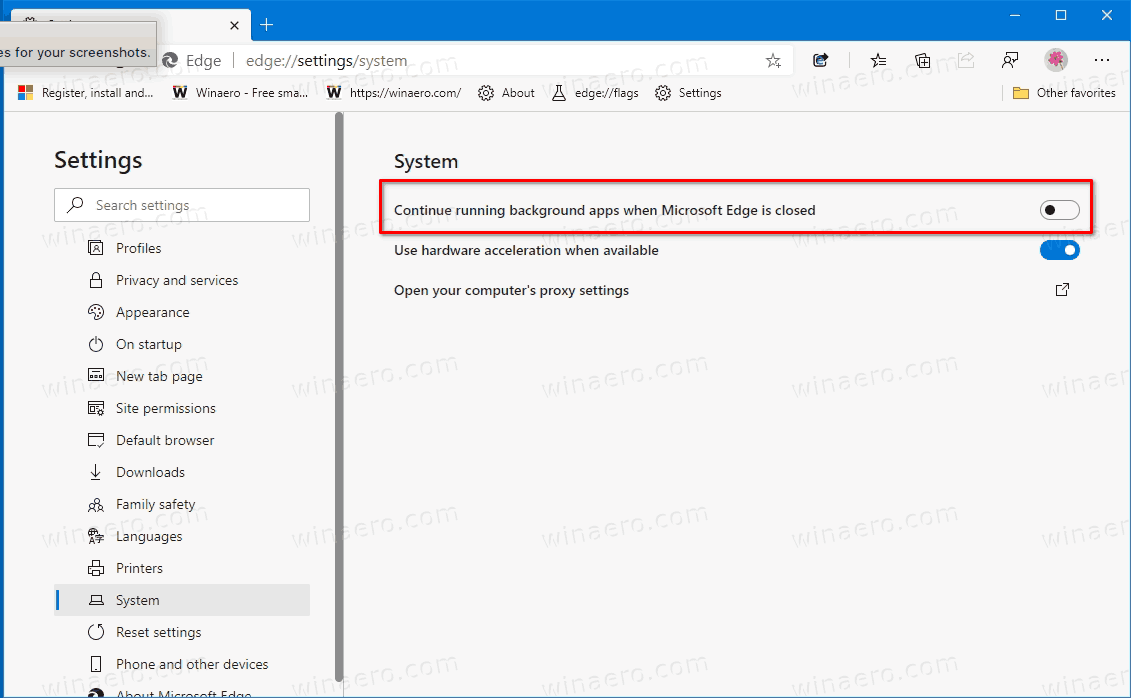
Skončil si!
ako získať skryté titulky na amazon prime
Skutočné verzie Edge
- Stabilný kanál: 83,0,478,58
- Beta kanál: 84.0.522.28
- Kanál pre vývojárov: 85.0.552.1
- Kanársky kanál: 85.0.570.0
Stiahnite si Microsoft Edge
Predbežnú verziu Edge pre Insider si môžete stiahnuť tu:
Stiahnite si ukážku Microsoft Edge Insider
ako označiť spojlery na svare
Stabilná verzia prehľadávača je k dispozícii na nasledujúcej stránke:
Stiahnite si Microsoft Edge Stable
Poznámka: Spoločnosť Microsoft začala dodávať Microsoft Edge používateľom systému Windows prostredníctvom služby Windows Update. Táto aktualizácia je určená pre používateľov systému Windows 10 verzie 1803 a vyšších a po nainštalovaní nahrádza klasickú aplikáciu Edge. Prehliadač, keď dodané s KB4559309 , znemožňuje odinštalovanie z ponuky Nastavenia. Skontrolujte nasledujúce riešenie: Odinštalujte Microsoft Edge, ak je tlačidlo odinštalovania sivé .